Selle toimingu parandamine nõuab interaktiivset aknajaama
Miscellanea / / June 28, 2022
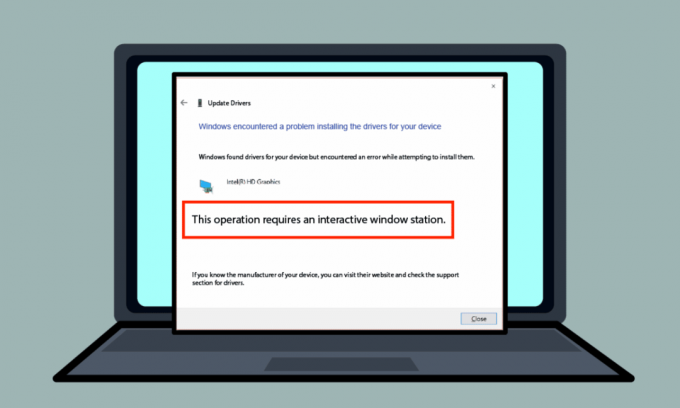
Mõned teie Windowsi arvutis kuvatavad veateated võivad tekitada hämmingut ja jätta teid tühjaks. Üks veateadetest on See toiming nõuab interaktiivset aknajaama. Selle vea iroonia on see, et see ilmneb tavaliselt siis, kui teie arvuti draiverite värskendamisel on tõrkeid. Lahendusmeetodid Selle toimingu jaoks on vaja interaktiivset aknajaama Windows 7 või Windows 10, mida käsitletakse allpool.
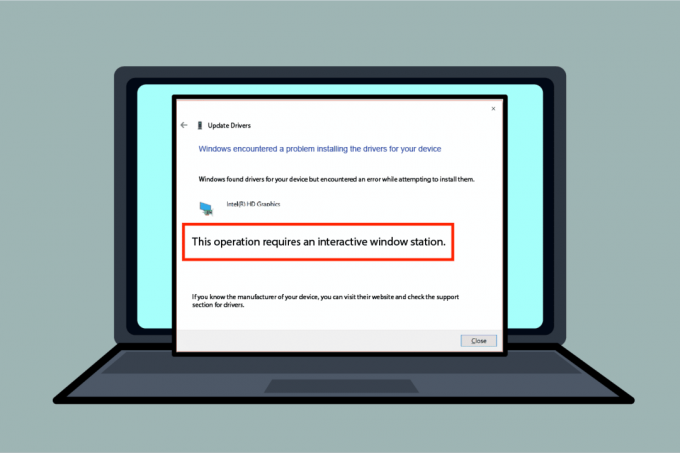
Sisu
- Selle toimingu parandamine nõuab Windows 10 interaktiivset aknajaama
- 1. meetod: põhilised tõrkeotsingu meetodid
- 2. meetod: installige seadme draiverid uuesti
- 3. meetod: andke administraatoriload
- 4. meetod: omandage kaustade draiverid ja DriverStore
Selle toimingu parandamine nõuab Windows 10 interaktiivset aknajaama
Jaotises on loetletud kõik veateate sisselülitamise põhjused Windows 10.
- Ebapiisavad õigused kataloogidele - Kui teie arvutis pole draiverite ja DriverStore'i kataloogide jaoks administraatoriõigusi, võite näha seda tõrketeadet.
- Rikutud süsteemifailid ja draiverid- Teie arvuti süsteemifailid ja draiverid võivad olla rikutud ja võite näha seda tõrget.
- Kolmanda osapoole turvatarkvara häired- Teie arvutisse installitud kolmanda osapoole turbetarkvara võib tõrke põhjustada.
1. meetod: põhilised tõrkeotsingu meetodid
Parandamiseks See toiming nõuab interaktiivse Windows Stationi tõrget. Võite proovida tõrke parandamiseks rakendada põhilisi tõrkeotsingu meetodeid.
1. Keela viirusetõrje ajutiselt (kui see on kohaldatav)
Selle vea põhjuseks võib olla teie arvutis olev kolmanda osapoole turvateenuse tarkvara. Selle vea parandamiseks võite proovida arvutis viirusetõrjetarkvara keelata. Lugege artiklit kuidas viirusetõrje ajutiselt Windows 10-s keelata.
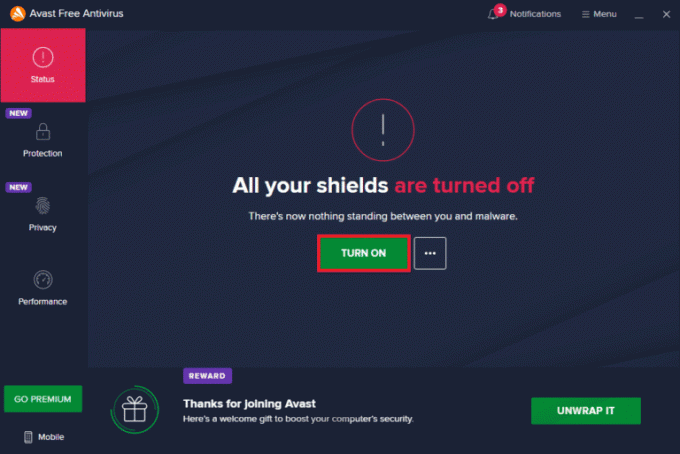
2. Windows Defenderi tulemüüri keelamine (pole soovitatav)
Tõrke võib olla tingitud teie arvuti Windowsi tulemüüri kaitsest. Võite proovida rakenduse keelata, et viga parandada. Lugege artiklit Keelake Windowsi tulemüüri kaitse kasutades siin toodud linki.
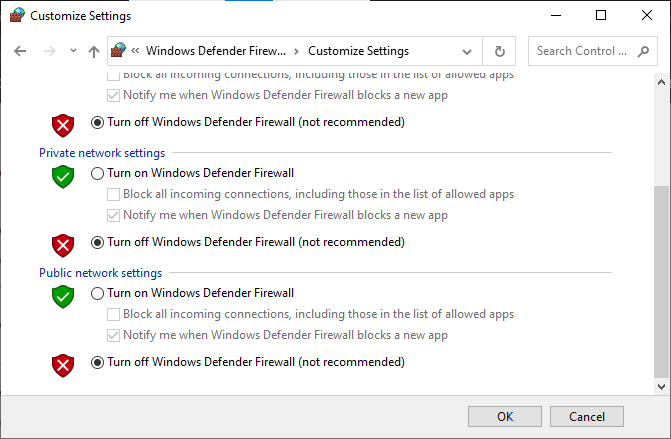
3. Süsteemifailide parandamine
Selle vea põhjuseks võivad olla teie arvutis olevad süsteemifailid; selle vea parandamiseks võite proovida arvutis SFC-skannimist käivitada. Meetod selleks käivitage arvutis SFC-skannimine on üksikasjalikult kirjeldatud siin toodud lingil.
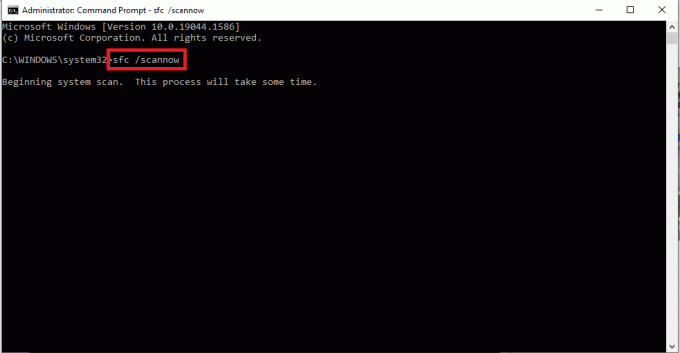
4. Puhas alglaadimisarvuti
Teie arvutis võib esineda mõningaid tõrkeid ja arvuti puhaskäivitamine võib selle vea lahendada. Link teemal olevale artiklile kuidas teha arvutis puhast alglaadimist on siin antud.
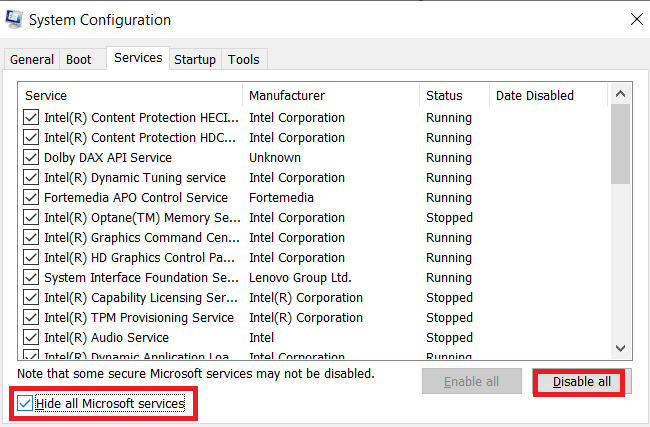
Loe ka: Kuidas muuta Windows 10 alglaadimislogo
5. Värskendage Windowsi
Aegunud Windows arvutis võib olla põhjuseks See toiming nõuab interaktiivse aknajaama Windows 10 tõrget. Siin antud link annab teile sellest teada Windowsi värskendamise meetod arvutis.

6. Tehke süsteemitaaste
Kui arvutis esinev tõrge on tingitud mis tahes uuest muudatusest arvutis, võite proovida arvutis süsteemitaastet teha. Saate teada meetodi kohta teostage süsteemitaaste arvutis, kasutades siin antud linki.
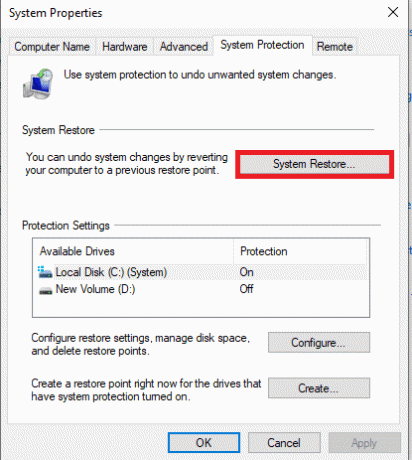
7. Lähtestage Windows
Viimane võimalus arvuti vea parandamiseks on arvuti täielik lähtestamine. Siin oleva lingi abil saate meetodi kohta lugeda lähtestage oma arvuti Windows vea parandamiseks.
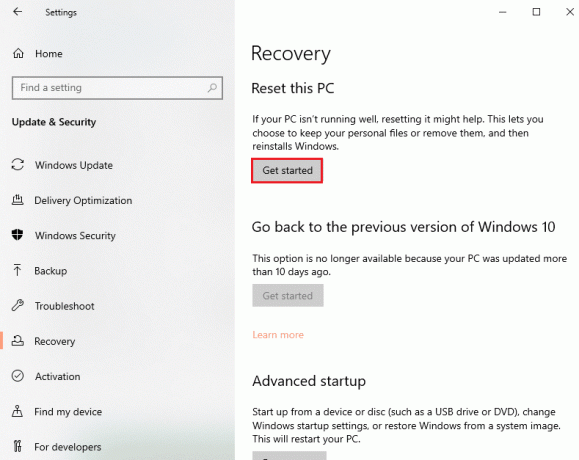
Loe ka:Windows 10 kasutajaseadete määramine draiverile ebaõnnestus
2. meetod: installige seadme draiverid uuesti
Kui see toiming nõuab installitud draiveritega Windows 10 tõrketeadet Interactive Window Station arvutis, võite proovida draiverid uuesti installida arvuti seadmehalduri abil, et parandada viga.
1. Lööge Windowsi võti, tüüp Seadmehaldus, ja klõpsake edasi Avatud.
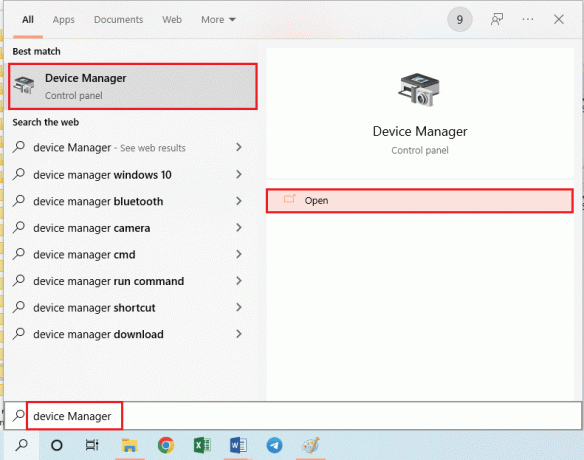
2. Valige ekraanil tundmatu draiver ja vajutage nuppu Kustuta võti draiveri kustutamiseks.
3. Lõpuks valige Tegevus vahekaarti ja klõpsake nuppu Otsige riistvaramuudatusi võimalus draiverit arvutisse uuesti installida.
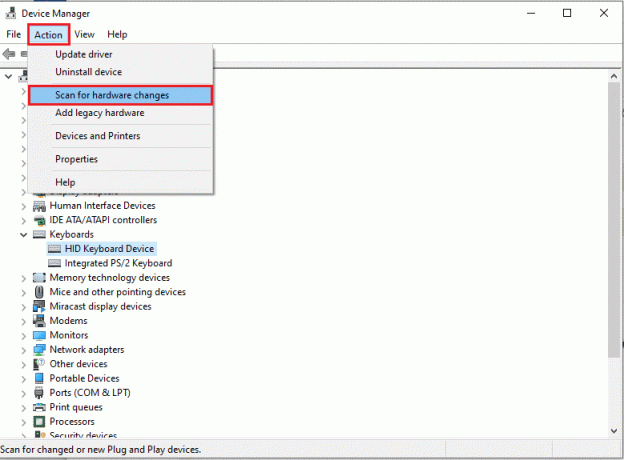
3. meetod: andke administraatoriload
Kui teie arvuti kataloogidele Drivers ja DriverStore pole piisavalt õigusi antud, saate anda administraatoriõigused käsuviiba abil.
1. Vajutage nuppu Windowsi võti, tüüp Käsurida, ja klõpsake nuppu Käivitage administraatorina.
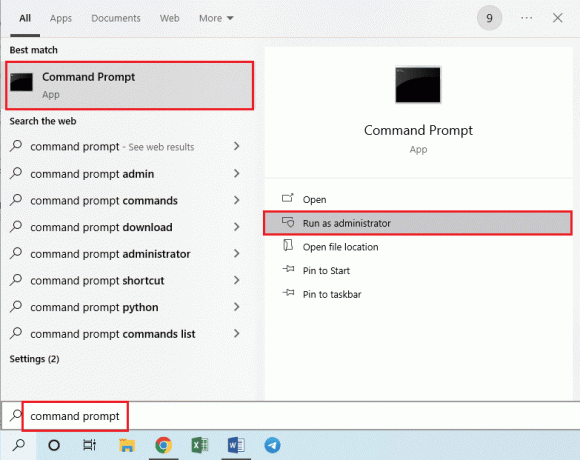
2. Tippige käsule järgmine käsk Administraator: käsuviip ja vajutage nuppu Sisenema võti administraatoriõiguste andmiseks autojuhid kausta.
rem #kuulus usaldusväärsele installijale icalcs "C:\Windows\System32\drivers" /grant Administraatorid:(OI)(CI)F /T /Q /C
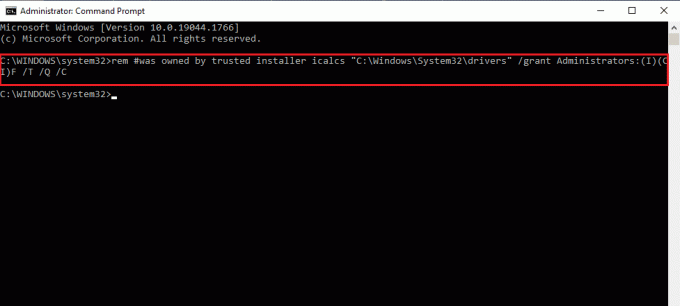
3. Tippige järgmine käsk ja vajutage nuppu Sisenema võti administraatoriõiguste andmiseks DriverStore kausta.
rem #kuulus süsteemi icalcs "C:\Windows\System32\DriverStore" /grant Administraatorid:(OI)(CI)F /T /Q /C
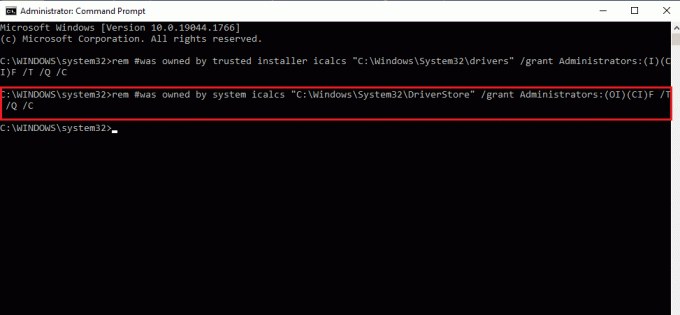
Loe ka:Kuidas peatada Windows 10 loa küsimine
4. meetod: omandage kaustade draiverid ja DriverStore
Kui draiveritele ja DriverStore'i kataloogidele ei anta administraatoriõigusi, võite kogeda See toiming nõuab interaktiivse aknajaama tõrget. Vea parandamiseks võite võtta allolevate juhiste abil kaustade omandiõiguse.
Märge: Selgitatakse meetodit administraatoriõiguste andmiseks kausta Draiverid; saate järgida samme, et anda administraatoriõigused ka DriverStore'i kaustale.
1. Vajutage nuppu Windows + Evõtmed üheaegselt avada File Explorer ja navigeerige lehele Süsteem 32 kaust, mis järgib asukohateed See arvuti > Kohalik ketas (C:) > Windows > System32.
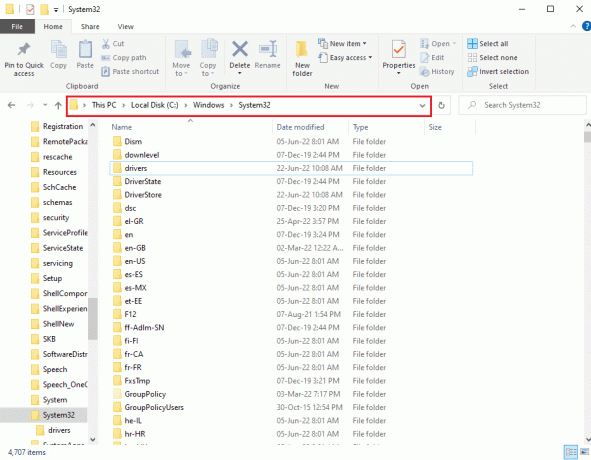
2. Paremklõpsake Autojuhid kausta ja klõpsake nuppu Omadused suvand kuvatavas loendis.
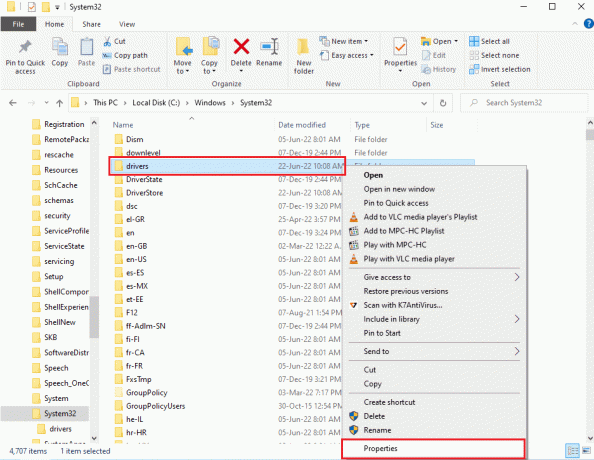
3. Navigeerige lehele Turvalisus vahekaarti ja klõpsake nuppu Täpsemalt nuppu, et pääseda juurde erilubadele või täpsematele seadetele.
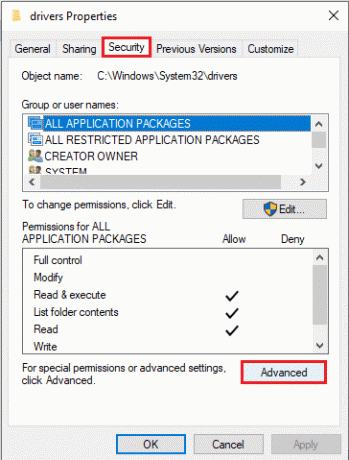
4. Klõpsake nuppu Muuda valikus Omanik jaotises järgmises aknas.
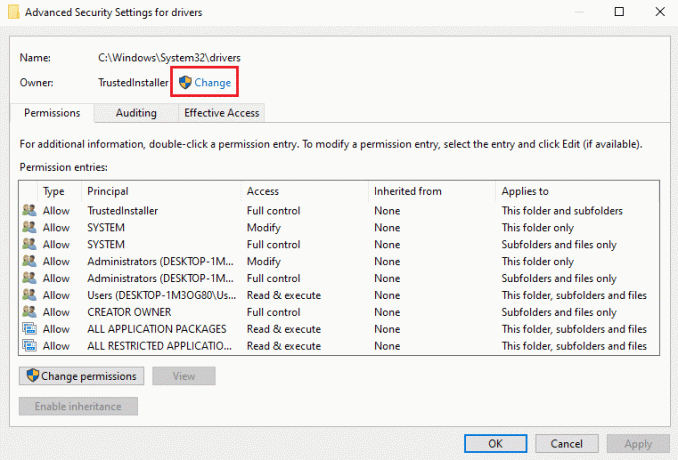
5. Tüüp Administraatorid aastal Sisestage valitava objekti nimi riba ja klõpsake nuppu Kontrollige nimesid nuppu.

6. Arvuti administraatori konto kuvatakse ekraanil Sisestage valitav objekt baar; klõpsake nuppu Okei nuppu.
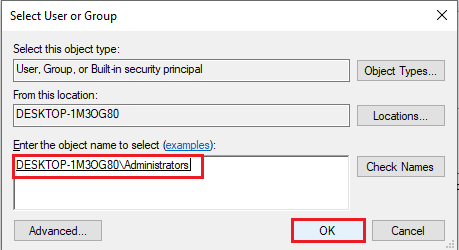
7. Aastal Täiustatud turvaseaded draiveritele aknas klõpsake nuppu Rakenda nuppu.
Märge: Valitud administraatori konto saate märkida akna jaotises Omanik.
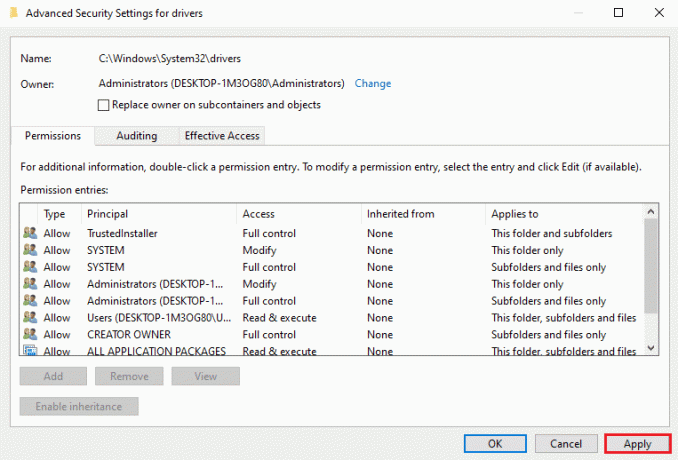
8. Klõpsake nuppu Okei nuppu Windowsi turvalisus kinnitusaken.
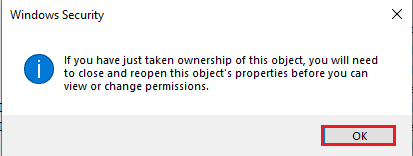
9. Klõpsake nuppu Okei nuppu Täiustatud turvaseaded draiveritele aken protsessi lõpuleviimiseks.
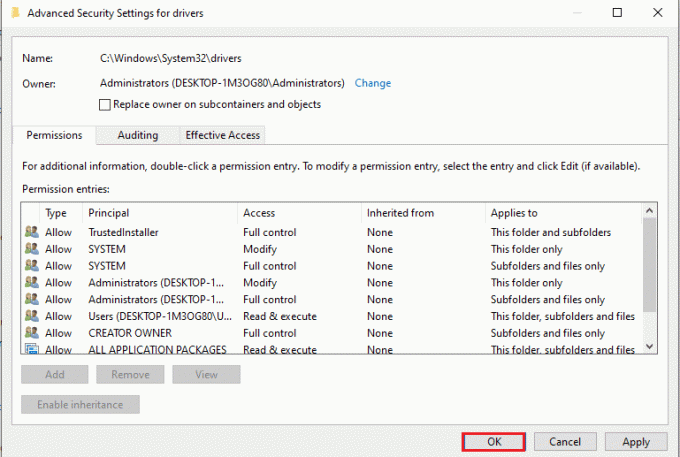
Korduma kippuvad küsimused (KKK)
Q1. Miks ma näen See toiming nõuab oma videokaardi draiverite värskendamise ajal interaktiivse aknajaama tõrketeadet?
Ans. Videokaardi või graafikakaardi draiverite värskendamiseks arvutis peavad draiverite kataloogil olema administraatoriõigused. Kui piisavaid õigusi pole antud, võite draiverite värskendamise ajal näha seda tõrketeadet.
Soovitatav:
- Parandage PUBG mahajäämus Windows 10-s
- Parandage üleslaadimistesti ajal ilmnenud pistikupesa viga
- AdbwinApi.dll puuduva vea parandamine operatsioonisüsteemis Windows 10
- Parandage Windows 10 viga 0X800703ee
Parandamise meetodid see toiming nõuab interaktiivset aknajaama viga on kirjeldatud selles artiklis. Proovige selle vea parandamiseks rakendada artiklis kirjeldatud meetodeid ja jätke oma soovitused vea kohta kommentaaride jaotisesse. Kui teil on täiendavaid päringuid Selle toimingu jaoks on vaja interaktiivset Windowsi jaama Windows 7 või Windows 10 arvutiga, jätke need kommentaaride jaotisesse.



